Cómo ver el historial de Google Maps: Tutorial
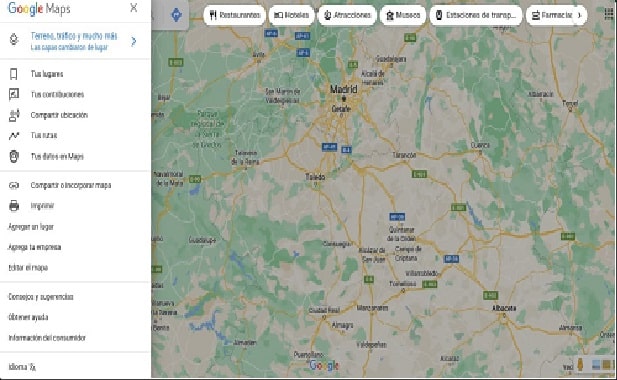
Cómo ver el historial de Google Maps: Tutorial
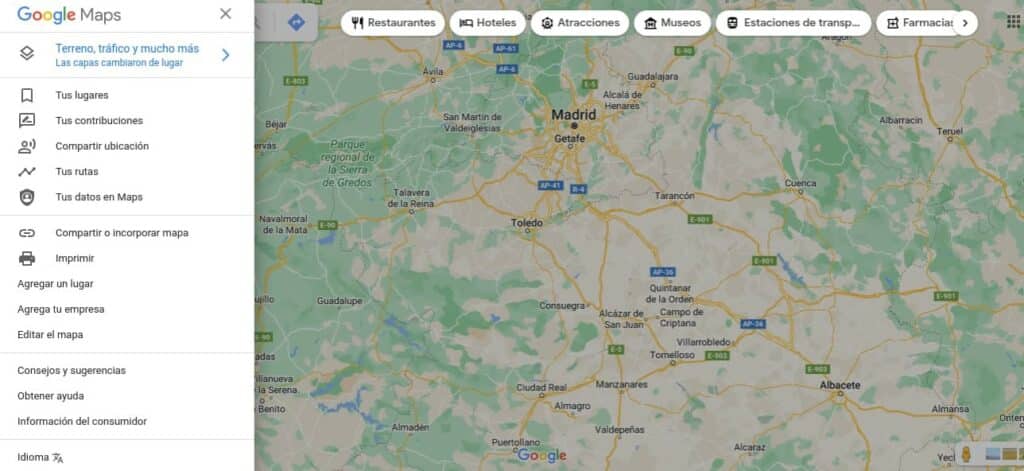
Para ver el historial de Google Maps en tu dispositivo móvil o en la web, sigue estos pasos:
- Abre la aplicación Google Maps en tu dispositivo móvil o ve a maps.google.com en tu navegador web.
- Inicia sesión en tu cuenta de Google.
- Haz clic en el botón "Menu" (tres líneas horizontales) en la esquina superior izquierda de la pantalla.
- Selecciona "Your Timeline" (Tu cronología) de la lista de opciones.
- En la pantalla de Tu cronología, podrás ver un mapa con marcadores que muestran los lugares donde has estado y la fecha en que estuviste allí. Puedes usar los controles de fecha y hora en la parte superior de la pantalla para ver tu actividad en una fecha específica o durante un período de tiempo determinado.
- Para ver más detalles sobre un lugar en particular, haz clic en el marcador correspondiente en el mapa. Aparecerá una ventana emergente con información adicional, como la dirección y el tiempo que pasaste allí.
- Si quieres eliminar cualquier lugar de Tu cronología, haz clic en el marcador en el mapa y luego en el botón "Eliminar" que aparece en la ventana emergente. También puedes eliminar tu historial completo desde la pantalla de configuración de Tu cronología.
Es importante tener en cuenta que el historial de Google Maps solo se guarda si tienes la opción "Guardar tu actividad" habilitada en tu cuenta de Google. Si esta opción está deshabilitada, tu historial no se guardará y no podrás verlo.
[toc]
Historial de ubicaciones de Google Maps
Muchos pudieran considerar una violación de privacidad el hecho de que Google rastree los sitios a donde nos movemos y adicional a eso, guarde un historial de todos tus movimientos.
Sin embargo, esto no es algo que funciona de forma automática en cada uno de los nuevos móviles. Para disponer de esta opción, tienes que configurar tu teléfono previamente. Así que, si no te sientes cómodo, sencillamente puedes inactivar esta opción.
Algunas de las ventajas de activar esta opción son las siguientes:
- Tienes mapas de tu ubicación personalizados.
- Recibirás recomendaciones de acuerdo a tu historial de sitios visitados.
- Supone una ayuda para encontrar tu teléfono en caso de extravío.
- Recibirás notificaciones de tráfico en tiempo real.
¿Cómo activar tu historial de ubicaciones móvil de Google Maps?
Para ver historial de ubicaciones Google Maps, primero debes configurar tu móvil. Dependiendo del modelo que tengas, algunas rutas pueden variar:
- Ve a la opción de Ajustes del sistema.
- Escoge la opción Ubicación.
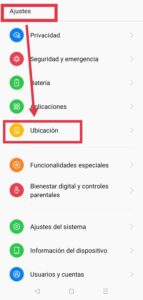
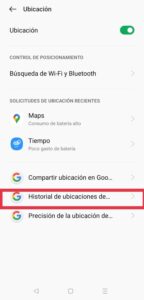
- Selecciona la opción Historial de ubicaciones de Google Maps. Esto te llevará a tu cuenta de Google, donde debes darle clic a Activar.
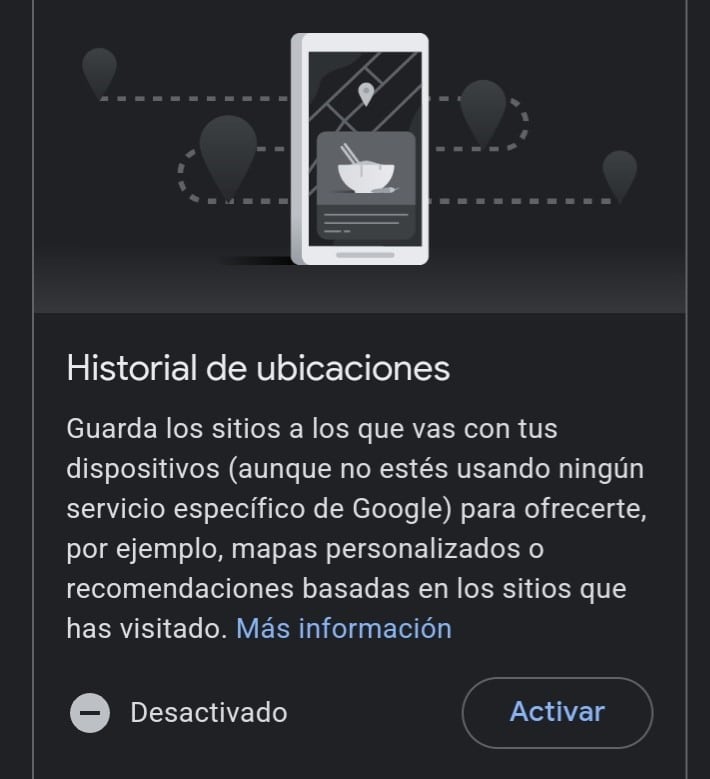
- Lee las condiciones y beneficios de esta opción y vuelve a seleccionar la opción Activar.
Si deseas volver atrás y desactivar esta opción, realiza el mismo procedimiento y selecciona la opción Desactivar, lee las condiciones y confirma. Este procedimiento todas las veces que desees. No hay límites.
Cómo ver el historial de Google Maps
Una vez que hayas activado la opción de rastreo de tu teléfono, solo tienes que seguir con tus actividades normales: Ir al trabajo, al colegio o hacer las compras. Recuerda siempre llevar tu móvil contigo para que la aplicación pueda ir registrando y guardando los sitios adonde vayas.
Después, solo tienes que seguir el siguiente enlace para que puedas ver el historial de Google Maps:
- Dirígete a la app Google Maps, cuyo logo es similar a una lágrima invertida de colores.
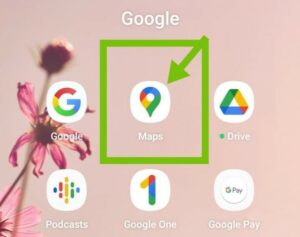
- Selecciona la opción de Consultar Cronología.
- Escoge la fecha que quieres consultar y te mostrará en el mapa el recorrido que realizaste, los kilómetros que recorriste, la hora que llegaste al sitio y la hora en que terminó tu recorrido.
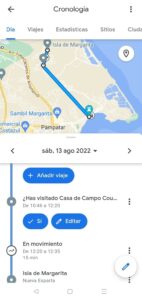
- Además, dependiendo de la zona que visitaste, te hará una lista de recomendaciones de los lugares turísticos más cercanos que puedes visitar la próxima vez que pases por ahí.
- En la Cronología puedes revisar tus estadísticas de viaje, los sitios de interés de la zona que frecuentas y el listado de todas las ciudades que has visitado y que tu cuenta ha registrado.
Cómo eliminar historial de Google Maps
Si aún no te sientes seguro de esta aplicación, puedes desactivarla y borrar el historial que haya guardado en tu dispositivo. Para ello, sigue la siguiente ruta:
- Dirígete a la app Google Maps y selecciona la opción Cronología.
- En el menú lateral, selecciona la opción Ajustes y privacidad.
- Encontrarás diferentes opciones de eliminación de historial:
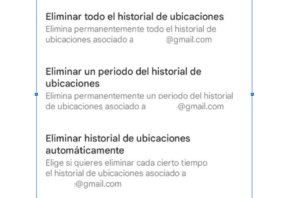
- Eliminar todo el historial de ubicaciones, eliminando por completo cualquier rastro de tus movimientos.
- Eliminar un período del historial de ubicaciones, que solo eliminará los días que tú hayas seleccionado.
- Eliminar historial de ubicaciones automáticamente, que va a mantener activo el historial, pero cada cierto tiempo los eliminará de forma automática. Pueden ser cada 3 meses, 18 meses o 36 meses.
- Selecciona la opción de tu preferencia y listo.
Preguntas frecuentes
¿Es fiable la cronología de Google Maps?
¿Cómo ver el historial de ubicaciones de otra persona?
Con estas simples opciones, puedes configurar tu aplicación para que puedas activar, aprender cómo ver el historial de Google Maps y eliminarlo cuándo así tú lo desees. Tú controlas qué se puede guardar o no en tu dispositivo.

Deja una respuesta